Access:クエリのフィールド位置を移動する|移動手順の解説です
クエリをそのままデータシートビューで表示し使用する場合は、フィールド位置は重要です。
 Home
Home  クエリ
クエリ|
デザインしたレポートやVBAで使用する場合などは、フィールド位置はあまり関係ありません。 その点を分かった上で参照してください。 クエリのフィールドは、テーブルのデザインビューと同じくドラッグすると移動できます。 フィールド位置を移動する手順
「複数のフィールドで並べ替え(ソート)」も掲載していますので参考にしてください。 |
請求書のクエリを選択しています。
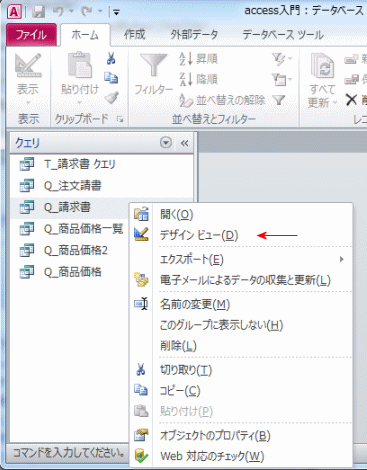
移動したいフィールドのフィールドセレクタ部分(名前の上の部分)をクリックし、列全体を選択します。
移動したい位置にドラッグ&ドロップします。
「日付」フィールドを移動しています。
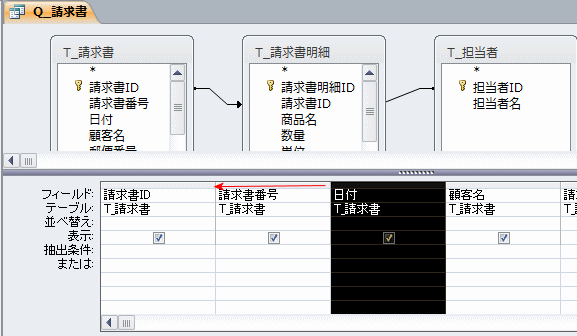
移動できました。
閉じるボタンをクリックし、保存すれば完了です。
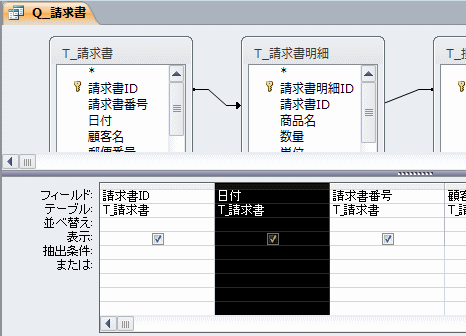
 Home
Home  クエリ
クエリCopyright(C) FeedSoft